□
[PR]
×
[PR]上記の広告は3ヶ月以上新規記事投稿のないブログに表示されています。新しい記事を書く事で広告が消えます。
AndroidスマートフォンでGoogle IMEをご利用の方向けのユーザー辞書の登録方法です。
※管理人が所持しているスマホでの操作なので、実際の画面や文言、使用アプリは異なる場合があります。ご了承の上、参考程度にご覧ください。
他に分かりやすく簡単な方法をご存知の方がいらっしゃいましたら、ぜひお教えください。記事を修正します。
必要なもの
・Androidスマートフォン
・Googleアカウント(Playストアからアプリをダウンロードする為に必要。過去にPlayストアからアプリをダウンロードをしたことがあれば気にしなくて大丈夫です)
・Google IME(本記事でダウンロードを解説)
インストールされていること前提で進むもの
もし下記で入っていないものがあれば、インストールしておいてください。
・OfficeSuite(テキストファイルをダウンロードする際に使います。テキストファイルをダウンロードできるアプリが入っていればこちらは不要です。よく分からなければリンクから飛んで導入しておいてください)
・テキストファイルが表示できるファイル管理アプリ(購入時から入っているもので構いません。ドキュメント、Document、Doc.といった項目があるアプリです)
※長くなるので折りたたんでいます
※管理人が所持しているスマホでの操作なので、実際の画面や文言、使用アプリは異なる場合があります。ご了承の上、参考程度にご覧ください。
他に分かりやすく簡単な方法をご存知の方がいらっしゃいましたら、ぜひお教えください。記事を修正します。
必要なもの
・Androidスマートフォン
・Googleアカウント(Playストアからアプリをダウンロードする為に必要。過去にPlayストアからアプリをダウンロードをしたことがあれば気にしなくて大丈夫です)
・Google IME(本記事でダウンロードを解説)
インストールされていること前提で進むもの
もし下記で入っていないものがあれば、インストールしておいてください。
・OfficeSuite(テキストファイルをダウンロードする際に使います。テキストファイルをダウンロードできるアプリが入っていればこちらは不要です。よく分からなければリンクから飛んで導入しておいてください)
・テキストファイルが表示できるファイル管理アプリ(購入時から入っているもので構いません。ドキュメント、Document、Doc.といった項目があるアプリです)
※長くなるので折りたたんでいます
PR
WindowsXP~7、Microsoft IMEをご利用の方向けのユーザー辞書の登録方法です。
(1)言語バー(IMEツールバー)のふたが閉じた道具箱のアイコン(ツール)をクリックし、
「辞書ツール」をクリックします。
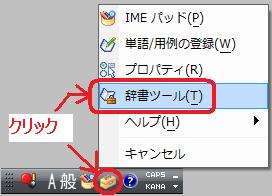
(2)「ツール」をクリックし、「テキスト ファイルからの登録」をクリック。
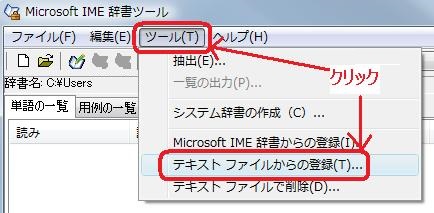
(3)txtファイルをダウンロードした場所(デスクトップなど)を表示し、
登録したいtxtファイルを選択。
ファイル名に登録したいファイルが選択されていることを確認し、
「開く」をクリック。
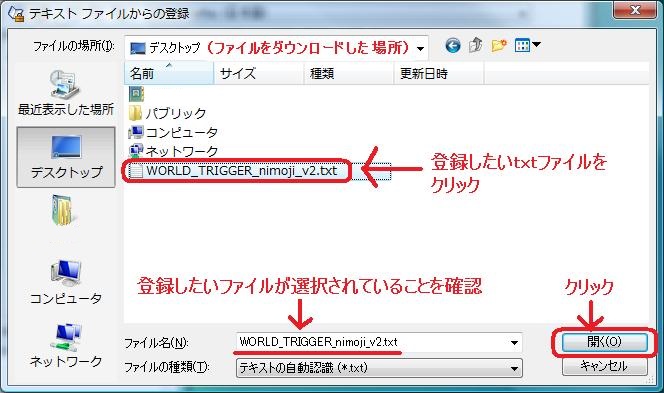
(4)自動的に単語の登録が行われますので、少し待ちます。
「終了」ボタンが押せるようになったら、クリック。

(5)以上で登録が完了しました。「×」ボタンをクリックして、ウィンドウを閉じてください。
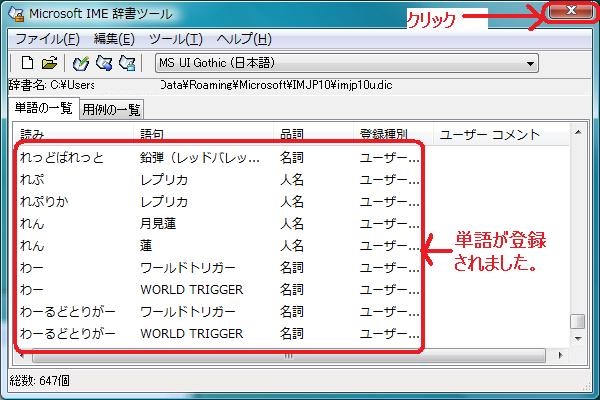
お疲れ様でした。
メモ帳や検索欄などでワールドトリガーの単語を変換してみてください。
(1)言語バー(IMEツールバー)のふたが閉じた道具箱のアイコン(ツール)をクリックし、
「辞書ツール」をクリックします。
(2)「ツール」をクリックし、「テキスト ファイルからの登録」をクリック。
(3)txtファイルをダウンロードした場所(デスクトップなど)を表示し、
登録したいtxtファイルを選択。
ファイル名に登録したいファイルが選択されていることを確認し、
「開く」をクリック。
(4)自動的に単語の登録が行われますので、少し待ちます。
「終了」ボタンが押せるようになったら、クリック。
(5)以上で登録が完了しました。「×」ボタンをクリックして、ウィンドウを閉じてください。
お疲れ様でした。
メモ帳や検索欄などでワールドトリガーの単語を変換してみてください。
Windows8およびWindows10で、Microsoft IMEをご利用の方向けのユーザー辞書の登録方法です。
(1)デスクトップ画面右下の「A」もしくは「あ」を右クリックします。
それらの文字がなく、「×」が見える方は、ブラウザの検索欄やメモ帳など、
文字が打てる場所をクリックすると、「A」もしくは「あ」が表示されます。
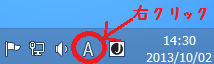
(2)「ユーザー辞書ツール」をクリック。
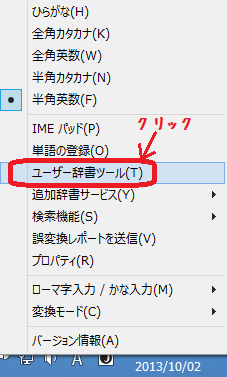
(3)「ツール」メニューの中の「テキスト ファイルからの登録」をクリック。
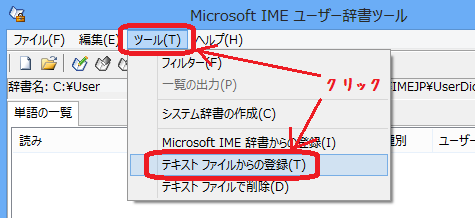
(4)txtファイルをダウンロードした場所(デスクトップなど)を表示し、
登録したいtxtファイルを選択。
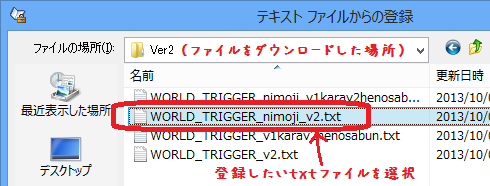
(5)ファイル名に登録したいファイルが選択されていることを確認し、「開く」をクリック。
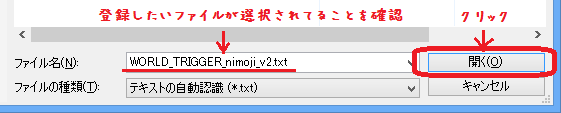
(6)自動的に単語の登録が行われますので、少し待ちます。
「終了」ボタンが押せるようになったら、クリック。
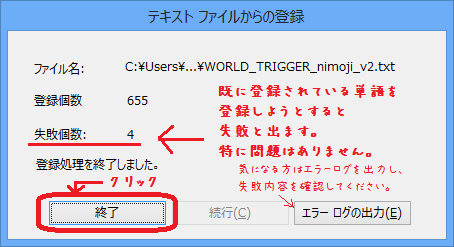
(7)以上で登録が完了しました。「×」ボタンをクリックして、ウィンドウを閉じてください。
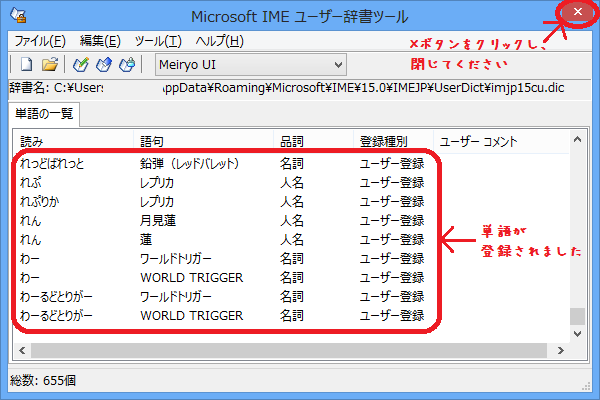
お疲れ様でした。
メモ帳や検索欄などでワールドトリガーの単語を変換してみてください。
(1)デスクトップ画面右下の「A」もしくは「あ」を右クリックします。
それらの文字がなく、「×」が見える方は、ブラウザの検索欄やメモ帳など、
文字が打てる場所をクリックすると、「A」もしくは「あ」が表示されます。
(2)「ユーザー辞書ツール」をクリック。
(3)「ツール」メニューの中の「テキスト ファイルからの登録」をクリック。
(4)txtファイルをダウンロードした場所(デスクトップなど)を表示し、
登録したいtxtファイルを選択。
(5)ファイル名に登録したいファイルが選択されていることを確認し、「開く」をクリック。
(6)自動的に単語の登録が行われますので、少し待ちます。
「終了」ボタンが押せるようになったら、クリック。
(7)以上で登録が完了しました。「×」ボタンをクリックして、ウィンドウを閉じてください。
お疲れ様でした。
メモ帳や検索欄などでワールドトリガーの単語を変換してみてください。
プロフィール
HN:
おやつ
自己紹介:
文字書きです。
ユーザー辞書で皆さんのファン活動が少しでも快適になれば幸いです。
こっそり『賢い犬リリエンタール』も愛読。可愛いよリリエンタール。
資料や辞書へのご意見・ご感想はPixivのメッセージやコメントからお願いします。
ユーザー辞書で皆さんのファン活動が少しでも快適になれば幸いです。
こっそり『賢い犬リリエンタール』も愛読。可愛いよリリエンタール。
資料や辞書へのご意見・ご感想はPixivのメッセージやコメントからお願いします。
カテゴリー
リンク
RSS
バーコード
